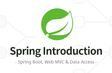인프런 커뮤니티 질문&답변
어노테이션 인식 오류
작성
·
622
0
학습하는 분들께 도움이 되고, 더 좋은 답변을 드릴 수 있도록 질문전에 다음을 꼭 확인해주세요.
1. 강의 내용과 관련된 질문을 남겨주세요.
2. 인프런의 질문 게시판과 자주 하는 질문(링크)을 먼저 확인해주세요.
(자주 하는 질문 링크: )
3. 질문 잘하기 메뉴얼(링크)을 먼저 읽어주세요.
(질문 잘하기 메뉴얼 링크: https://bit.ly/2UfeqCG)
질문 시에는 위 내용은 삭제하고 다음 내용을 남겨주세요.
=========================================
[질문 템플릿]
1. 강의 내용과 관련된 질문인가요? (예/아니오)
2. 인프런의 질문 게시판과 자주 하는 질문에 없는 내용인가요? (예/아니오)
3. 질문 잘하기 메뉴얼을 읽어보셨나요? (예/아니오)
[질문 내용]
어노테이션 인식을 못합니다. 재다운해도 같은 현상이 일어납니다. 왜 그런 건가요ㅠ
답변 1
0
안녕하세요. 배내배대님, 공식 서포터즈 OMG입니다.
아래 설명을 참고해주세요.
해결이 안될 경우 댓글남겨주세요
클래스 파일 인식 문제
Q: 인텔리제이가 클래스 파일을 인식하지 못하고 있어요.
JDK 11을 먼저 설치하시고 다음 내용을 확인해주세요.
IntelliJ JDK 설치 확인
주의! 가급적 JDK 11 버전을 설치해주세요. 다른 버전을 설치하면 정상 동작하지 않을 가능성이 높습니다.
IntelliJ에서 자바 실행이 잘 안되면 다음 부분을 확인해주세요.(일반적으로 자동으로 설정이 되어 있지만, 가끔 문제가 되는 경우에 참고하시면 됩니다.)
프로젝트 JDK 설정
gradle JDK 설정
먼저 IntelliJ에서 프로젝트 JDK 설정을 확인해주세요.
프로젝트 JDK 설정
다음으로 이동합니다.
Windows: File -> Project Structure(Ctrl+Alt+Shift+S)
Mac: File -> Project Structure (⌘;)
빨간색 박스의 JDK를 내가 새로 설치한 자바 11로 지정해줍니다.
다음으로 Gradle이 사용하는 JDK 설정도 확인해주세요.
Gradle JDK 설정
다음으로 이동합니다.
Windows: File -> Settings(Ctrl+Alt+S)
Mac: IntelliJ IDEA | Preferences(⌘,)
빨간색 박스의 Build and run using를 IntelliJ IDEA로 선택합니다.
빨간색 박스의 Build tests using를 IntelliJ IDEA로 선택합니다.
빨간색 박스 Gradle JVM을 새로 설치한 자바 11로 지정해줍니다.
그리고 마지막으로 프로젝트를 모두 닫은 다음 File -> Open -> 해당 프로젝트의 build.gradle을 선택해주세요. 그 다음에 선택창이 뜨는데, Open as Project를 선택해주세요.
-
감사합니다.